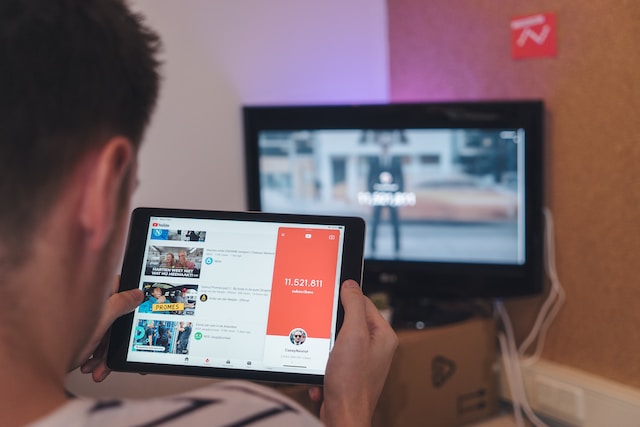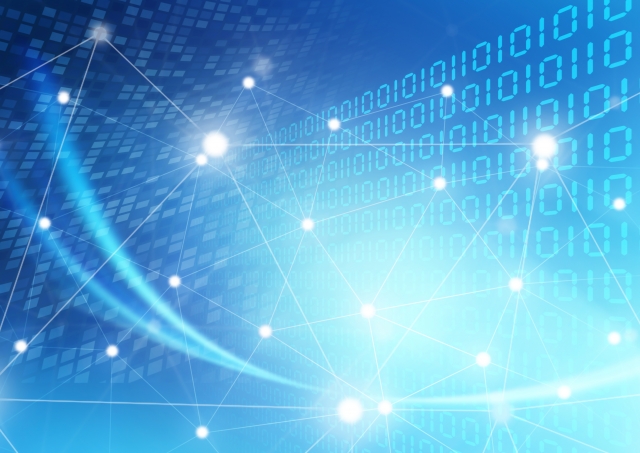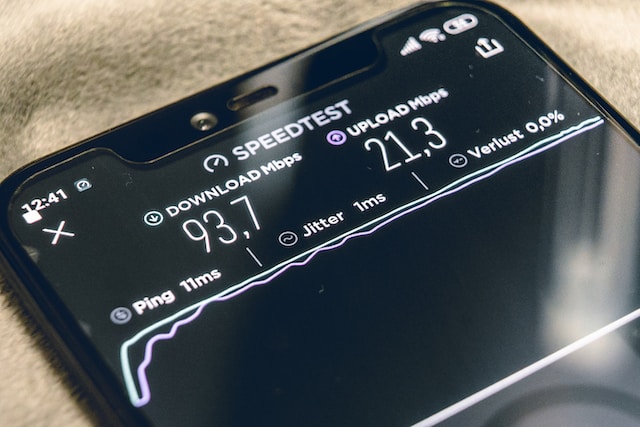電波が届く範囲ならどこでもインターネットに接続できるWi-Fiは、今や私たちの生活になくてはならないものになりつつあります。多くのスマートフォンやパソコンはWi-Fi接続を基本としているため、それが切れると「何もできない」事態になりかねません。
そのためこのような事態に備え、あらかじめ原因の特定や適切な対処の方法を身につけておくことが大切です。この記事では、Wi-Fiが切れる事態に対処するさまざまな方法を解説します。
目次
Wi-Fiがよく切れる原因は?

そもそもWi-Fiはインターネットに接続するためのしくみであるため、急に接続できなくなるには必ず原因があります。原因として考えられるものは、接続デバイス、Wi-Fiルーター、通信回線の3つです。
ここではWi-Fi接続に必要な3つの要素ごとに、それぞれの役割に沿って接続が切れる原因を考えてみましょう。
接続デバイス
接続デバイスとは、ユーザーが手元で操作するスマートフォンやタブレット、パソコンといったインターネットに接続して使用する機器をいいます。
これらのデバイスが接続に利用するのは、OSやアプリケーション、インターネット接続のためのパーツなどいくつもの機器やしくみです。それぞれ別の役割を担っているため、このどれかに不具合があるだけでWi-Fiが切れる事態に陥る可能性があります。
また、3つの要素のなかで最も多様な設定ができるのが接続デバイスです。Wi-Fiだけを考えても複数の接続を登録したり、ルーターの設定を変更したりとコントロールするための中心的な役割を果たします。
一般的な操作だけでも、それぞれのOSやデバイスの種類によって手順もかなり変わってしまうものです。Wi-Fiが切れる原因をチェックするにあたり、OSごとの操作方法や大まかなしくみは把握しておく必要があります。
Wi-Fiルーター
Wi-Fiルーターは、接続デバイスと通信回線を仲介する機器です。LANケーブルを使って有線接続する場合もありますが、同時に複数のデバイスと接続するときは無線で接続します。通常あまり意識しないかもしれませんが、接続できるデバイスの数には制限があり、それ以上は接続できません。
またWi-Fiルーターには、利用する電波の周波数が複数用意されている場合があります。Wi-Fiルーターを制御するプログラムであるファームウェアも、必要に応じてアップデートしなくては正常に動作しません。
さらにWi-Fiルーターは、メーカーごとにファームウェアや設定の内容や手順、制限などが大きく異なります。原因を探すために、取扱説明書などルーターの具体的な操作方法がわかるものを用意しておきましょう。
ルーターがあまりに古いタイプだと、現在の規格に合わなかったり、動作が遅かったりなど改善しようがないケースもあります。残念ながら、どのようなルーターでも接続の不具合を解消できるとは限りません。
関連記事:Wi-fiルーターの寿命とは?寿命等の症状や買い替え時期などを解説!
通信回線
Wi-Fi接続について以下のような不具合があるときは、インターネットの通信回線自体に問題がある可能性が高いといえます。
- 他の複数の接続デバイスでもWi-Fi接続が切れる
- 無線のWi-Fi接続だけでなく、LANケーブルによる有線接続でも切れる
- Wi-Fiが切れることが多く、つながっても通信速度が遅い
接続デバイスやWi-Fiルーターが正常に動作しても、通信回線に異常があれば、インターネットには接続できません。そのとき直感的に「Wi-Fiが切れた」と思うかもしれませんが、正確には「インターネット接続が切れた」状態だといえます。
通信回線は、インターネット通信の最も基本となる要素です。それだけに提供する事業者にとっても、安定した品質の維持は事業の要であり、不具合の防止に努めていると考えられます。不具合の原因が通信回線にある可能性は、比較的低いといえるでしょう。
関連記事:wifiがつながりにくいときの対処法は?つながらない原因も解説
Wi-Fiが切れる原因の特定方法

Wi-Fiが切れてしまう症状が現れたとき、原因は段階ごとに確認するのがオススメです。まずは手元の接続デバイスの状態をチェックし、次にWi-Fiルーターの状態、最後に通信回線の状態の順で調べます。そうすれば原因が大まかにどこにあるのか特定が可能です。
たとえば接続デバイスをチェックするときに、別のデバイスでWi-Fiに接続できれば、Wi-Fiルーターに問題はなく、原因は接続デバイスにあることがわかります。別のデバイスでもWi-Fiに接続できなければ、原因は接続デバイス以外にある可能性があるため、Wi-Fiルーターや通信回線の状態を調べなくてはなりません。
原因を調べるときは、このように一つずつ現象を確認し、少しずつ絞り込んでいくのが効率的です。
関連記事:wifiが遅い7つの原因と対処法!通信速度を測り原因を知る方法も
関連記事:マンションのWi-Fiが遅い原因は?快適にネット回線を利用する方法を解説
【Wi-Fiが切れる際の対処法】接続デバイスが原因の場合

Wi-Fiが切れる原因調査と対処の第一段階では、接続デバイスに原因がないかをチェックします。別のデバイスでの接続がテストできない状況でチェックできるのは、およそ次の5項目です。
手元にある接続デバイスは、Wi-Fiが切れると感じたらすぐにでも確認できる、原因追求の第一段階ともいえます。項目ごとにチェックの方法や手順、対処法をみてみましょう。
機内モードをオフにする
機内モードとは、主に飛行機を利用するときに使うモードです。飛行機は離着陸を安全に行うために、搭乗者の無線通信の利用を制限する必要があります。Wi-Fi接続をはじめ、通話、データ通信、Bluetooth接続ができないときは、まずデバイスの機内モードがオンになっていないか確認しましょう。
機内モードがオンになっているかどうかは、iPhoneは「設定」から、Androidは「設定」のなかの「ネットワークとインターネット」から確認できます。Windows PCなら、通常画面右下にあるスピーカーアイコンをクリックすると現れる各種設定状況ウィンドウで確認可能です。
※2023年現在
機内モードは、オンにしておくと通信にかかる電力消費を抑えられる、あらゆる連絡や通知をオフにできるといった効果があります。集中したいから、ゆっくり休みたいからとオンにしたまま、オフにし忘れてしまうこともないとはいえません。
Wi-Fiに接続できないなどの不具合が起きたら、機内モードの設定状況を確認し、オンになっていればオフに切り替えて通信ができるかどうか試してみましょう。
デバイスの再起動を試す
機内モードがオフになっていて、設定を変更した覚えがないようなら、一度デバイスを再起動してみるのも有効です。偶発的に発生した、ごく一時的な軽微な不具合によってWi-Fiが切れるのであれば、再起動してWi-Fiに接続しなおすことで解消する可能性があります。
デバイスの再起動は、Wi-Fiが切れる不具合だけでなく、アプリケーションの起動や動作、ブラウザでの通信に時間がかかるといった軽微と思える不具合に対しても効果的な方法です。万が一に備えてぜひ覚えておきたい対処法といえます。
ルーターに接続している端末の数を確認する
Wi-Fiルーターには接続できる台数に限りがあります。台数は製品ごとに異なり、少ないと10台以下、多いと50台以上などさまざまです。もしWi-Fiがよく切れるなら、まず利用しているルーターの接続可能台数を調べ、接続しているデバイスがその台数を超えていないか確認してみましょう。
近年はスマートフォンやパソコンに加えて、テレビゲーム機やエアコン、スマートスピーカー、カーテンの開け閉めデバイスなど、Wi-Fiを利用する機器が多く使われています。そのため、ルーターに接続している機器をもれなく書き出すのは難しいかもしれません。
不必要な機器があれば、電源を切ってWi-Fi接続を切ることで、Wi-Fiが切れる不具合を解消できる可能性があります。デバイスの数があまりに多い場合は、ルーターを増設するか接続可能台数の多い製品への買い替えを検討しましょう。
デバイス側の設定を確認する
接続デバイスでは、機内モードになっていないかのほかにも次のような設定を確認しましょう。
- スリープモードになったとき、自動的にWi-Fiを切断する
- Wi-Fi接続状況がよくないとき、自動的にモバイルデータ通信に切り替える(iPhoneやiPadのWi-Fiアシスト)
- セキュリティアプリが利用できるWi-Fiを制限している など
これらの設定は、それぞれアップデートによって強制的に変更されている場合もあります。とくにセキュリティアプリは、有効期限が切れると最新バージョンにアップデートできないため不具合が発生するケースもあるようです。
また基本に立ち戻れば、デバイスが接続しようとしているWi-Fiが間違いなく自分が使っているWi-Fiかどうかをチェックする必要もあります。現在、Wi-Fiは多くの家庭で使われているインフラです。
今デバイスが接続しているルーターは、Wi-Fi接続設定のSSID(ネットワークの名称)で確認できます。ルーターの説明書や本体シールに記載されているSSIDと同じかどうか、自分のものではないよく似たSSIDに接続しようとしていないか確認してみましょう。
場合によっては修理や初期化を行う
接続デバイスの設定を見直し、再起動してもWi-Fiが切れる場合は、デバイスの初期化や修理も視野に入れる必要があります。
初期化は、文字どおりデバイスを初期状態に戻す(工場出荷時に戻す)ことです。デバイスに保存されているデータはすべて消去されてしまうため、行うときはデータをクラウドや外付けストレージにコピーしてからにしましょう。
修理も、多くの場合内部に保存されているデータの保存は約束されません。修理に出す前には、データを別のストレージに保存する必要があります。また、修理には数日程度の時間がかかるのが通常です。その間代わりに使うデバイスがないと困る場合は、代替となるデバイスの手配も含めてどうするか検討する必要があります。
【Wi-Fiが切れる際の対処法】ルーターが原因の場合

調査の第二段階では、Wi-Fiの切れる原因がルーターにある可能性をチェックします。ルーターは通常、接続を確立した後はあまり扱うことのない機器であり、それだけに見落とされがちです。この機会に一度、うまく接続できているかどうか確認するとよいでしょう。
ここではルーターをチェックするときのポイントを5つ解説します。
ルーターの置き場所を変える
ルーターの近くなら接続できるという場合は、ルーターの置き場所を変える方法が有効です。
一般的にルーターは、本体を中心に円形に電波を発信するため、接続デバイスとの距離が近いと接続しやすく、遠いと接続しにくくなる傾向があります。そのためルーターは、家の中心に設置するのが理想的です。
しかしすでに開通している回線の位置によってはそうもいきません。デバイスを使う場所との間に厚い壁やドアがあることによって、電波が弱まってしまう場合もあります。木造の2階建て住宅でも、ルーターの場所によっては電波が2階まで届かないケースもあるようです。
ルーターの置き場所を変えられない場合は、中継機を利用するという方法もあります。中継機とは、ルーターのWi-Fi電波を増幅する機器です。有効な場所に設置すれば、接続状況が改善する可能性があります。
ルーターの再起動を試す
もし今の不具合が最近突然現れたなら、ルーターを再起動するという対処法もあります。ルーターも接続デバイスと同様、通信機器の一つです。動作中に一時的あるいは軽微な不具合が発生したことで、Wi-Fiが切れるのかもしれません。
多くのルーターでは電源スイッチが搭載されていないため、再起動には一度コンセントから電源プラグを抜き30秒ほどしてから差し込む方法をとりましょう。差し込み後、動作を表すランプが点灯するまで待ってください。
製品によってはリセットボタンが搭載されています。リセットする場合、ルーターに保存したプロバイダ接続のためのアカウントやパスワードなどが消去されてしまうため、あらためて入力しなくてはなりません。リセットするときは、事前に取扱説明書などで手順を確認しましょう。
ルーターの周波数を確認する
多くのルーターはWi-Fi接続のために、2種類の周波数の電波を利用しています。一つは周波数の低い2.4GHz帯です。2.4GHz帯の電波は比較的遠くまで届くメリットがある反面、通信速度が遅く、家電など他の機器に干渉されやすいデメリットがあります。
一方の5GHz帯は通信速度が速く、他の家電などに干渉されにくいことがメリットです。しかしあまり遠くまで電波が届かず、障害物によって遮られやすいというデメリットがあります。
これらを踏まえるとWi-Fiで利用する周波数は、接続デバイスまでの距離や障害物なども考慮して選ぶことが重要です。この機会に今どちらの周波数を使っているのか、変更するとどう変わるのかなど使い方を比較してみましょう。
ファームウェアを更新する
ルーターをチェックするときは、組み込まれているファームウェアを更新する必要がないかどうかを確認しましょう。
ファームウェアとは、ルーターなどのハードウェアを正常に動作させることを目的として、ハードウェアに備えられたソフトウェアです。通常、ファームウェアはOSなどに比べてあまり変更されることはありません。しかし、もしルーターのファームウェアが更新されていないと、Wi-Fiを含むルーターの動作に悪影響を与える可能性があります。
更新が自動で行われる製品もありますが、手動の場合はユーザー自身で行わなければなりません。アップデート情報の確認とあわせて、メーカーのホームページなどでチェックしましょう。
熱暴走を起こしていないか確認する
ルーターが熱くなっていたら、熱暴走を起こしている可能性が考えられます。熱暴走とは、機器の動作中になんらかの原因により大きな負荷がかかって熱を持ってしまい、動作しないまたは誤った動作をしてしまう現象です。
熱暴走には、電源を切って休ませ、十分に放熱するまで時間をおくという対処をします。通常は30分ほど、放熱の状況によってはより長い時間が必要です。その後あらためて電源を入れ、動作を確認しましょう。
【Wi-Fiが切れる際の対処法】通信回線が原因の場合

ここまでのチェックで改善されないなら、次は第三段階として通信回線の状況を確認する必要があります。チェックの対象は、ルーターからさらにインターネット側の、モデムと接続されている回線そのものです。
この段階でできる対処法には、およそ次の3つが考えられます。どれから始めても構いませんが、一つずつしっかり確認することが大切です。
モデムの再起動を試す
この段階までで接続状況を改善できないということは、そもそもルーターがインターネット回線に接続できていないことが考えられます。ルーターとモデムが分離しているタイプなら、モデムを再起動することで改善できるかもしれません。一体型であれば、モデムと一緒にルーターも再起動することになります。
そのとき、接続されているすべてのケーブルを抜き、1分ほど時間をおいて元どおり接続しなおしてから再起動しましょう。
ルーターとつなぐLANケーブルを変える
モデムとデバイスを直接LANケーブルでつなげられる場合は、試してみましょう。もしインターネットに接続できれば、モデムやルーターに接続しているLANケーブルの不具合が原因と考えられます。LANケーブルも有線である以上、長く使っていると劣化したり断線したりするものです。
そのときは別のLANケーブルに変えて接続し、Wi-Fiが切れないかどうか確認します。モデムとルーターは近い位置に設置することが多いですが、遠い場合は設置工事も必要です。LANケーブルを交換するときは必要な長さを確認し、邪魔にならないよう使い方にも配慮しながら設置しましょう。
回線速度を確認する
Wi-Fiが切れる原因は、回線の通信速度が極端に遅いためかもしれません。通信速度は速いに越したことはありませんが、使い方によっては多少遅くても問題なく利用できます。
インターネットの使い方別の、必要な通信速度の目安は次のとおりです。
- メールの送受信やLINE:128Kbps〜1Mbps程度
- Webサイトの閲覧:1〜10Mbps程度
- SNSでの写真や動画の投稿:3〜10Mbps程度
- 動画の視聴:5〜25Mbps程度(高画質はより速さが必要)
- Web会議:10〜30Mbps程度(高画質はより速さが必要)
- オンラインゲーム:30〜100Mbps程度
上記はあくまで目安ですが、計測した速度が目安にとどかないなら、使い方に適した回線ではないかもしれません。より快適に利用できる回線の検討をオススメします。
関連記事:ゲーム向けWi-Fiおすすめ5選!光回線が一択な理由、回線速度の改善法も解説
それでもWi-Fiが途切れてしまう場合は?

三段階のチェックのあとも改善しないなら、接続デバイスやルーター、通信回線そのものについてメーカーやインターネット事業者に問い合わせ、状況を判断してもらう必要があります。原因が機器の故障や回線そのものの不具合であることも考えられるためです。
とくに公表されていない通信回線の障害や特性が原因の場合、それをユーザーが推測するには限界があります。ある程度できることをやり尽くしたら、次の段階としてメーカーや事業者に問い合わせてみましょう。
メーカーや事業者に連絡する
この段階まで解消しなければ、専門家の力を借りることをオススメします。接続デバイスやルーターは製造しているメーカーに、通信回線のことはインターネットサービスを提供している事業者に問い合わせましょう。
最近は国外メーカーの製品も多く流通していますが、選ぶときはさまざまな不具合や障害にもしっかりサポートしてくれるものをオススメします。インターネット機器を利用するうえで、不具合に対するサポートは重要です。万が一にも備えるなら、口コミサイトなどを参考に、しっかりサポートしてくれる製品を選ぶ必要があります。
またインターネット事業者に対しては、公式ホームページのユーザーページからの問い合わせ、サポートセンターへのチャットや電話での連絡が可能です。その際は、できる限り自身が試した方法と結果を詳細に伝える必要があります。
いくら専門家といっても、すべての不具合を解消できるわけではありません。デバイスの性能の限界や経年劣化による故障、通信回線における性能の限界などの理由で解消できない場合もあります。そのときは、思い切って変更が必要なのかもしれません。
回線を切り替えてみるなら「hi-ho with games」がおすすめ
もし契約している通信回線が、今の使い方に合わない速度であれば、より適した速度の通信回線に契約しなおすことも検討しましょう。
とくに速度が求められるオンラインゲームやオンライン配信には、史上最速10ギガ通信が可能な「hi-ho with games」をオススメします。「hi-ho with games」の専用帯域なら混雑する時間帯も安定した低ping値での通信が可能です。
オンラインゲームでWi-Fiが切れると悩んでいるなら、今の回線と比較し、ぜひ一度どれほど快適になるか考えてみることをオススメします。
オンラインゲーム・配信者向けインターネット「hi-ho with games」
Wi-Fiが途切れる場合の対処法を知って快適に利用しよう

Wi-Fiが切れる原因を追求しきちんと対処するには、接続デバイス、ルーター、通信回線の3つの段階ごとに分けて確認することが大切です。
それでも原因がわからず不具合を解消できなければ、使っているデバイスやルーターのメーカー、通信回線の提供事業者に問い合わせる必要があります。その結果、もし通信回線が今の使い方に合わないとわかったら、より適した回線に切り替えるのがオススメです。
必要な通信速度の目安を確認し、料金や通信速度などに納得できるものをじっくり選ぶようにしましょう。